учебно-метод указ 2022. дагестанский госудаственный технический университет
 Скачать 1.08 Mb. Скачать 1.08 Mb.
|
Задание 1. Создать базу данных с названием "Студенты-Экзамены".Решение. В диалоговом окне Приступая к работе с MS Access выбрать Новаябаза данных, задать имя файла базы данных и выбрать место расположения. Будет создана новая база данных вместе с новой таблицей (рис. 5). 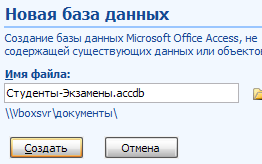 Рис. 5. Создание новой базы данных «Студенты-Экзамены» Задание 2. Создать новую таблицу с названием «Студенты», включающую поля: ФИО; номер зачетки; дата рождения; группа; адрес; стипендия; телефон. Поле Номер зачетки установить ключевым полем. Решение.Закрыть появившуюся автоматически Таблицу1 (нажать правой кнопкой мыши на вкладке «Таблица1» под лентой). Выбрать на ленте вкладку Создание,в разделеТаблицы выбрать Конструктор таблиц. Задать необходимые имена полей согласно заданию. Определить и установить соответствующий тип каждого поля (текстовый, числовой, дата/время, денежный) (рис. 6). 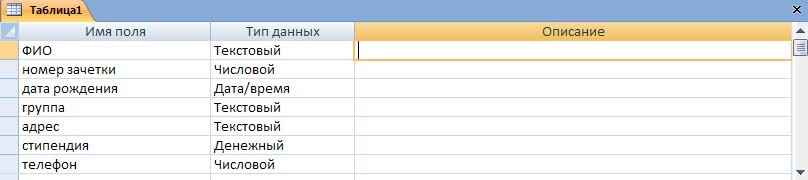 Рис. 6. Заполнение структуры таблицы Для поля Группа в нижней части окна в разделе Свойства поля задать значение Размер поля 10. Задать ключевое поле Номер зачетки (Выделить поле Номер_зачетки и нажать кнопку Ключевое поле или задать с помощью контекстного меню) (рис. 7). Рис. 7. Создание ключевого поля Сохранить таблицу с именем Студенты. Решение.Перейти в режим Таблицы с помощью ленты, выбрать вкладку Конструктор, кнопку Режим. Ввести 2 записи (рис. 8).  Рис. 8. Ввод двух записей в таблицу Ввод данных в таблицу можно выполнить с помощью форм. Acces предлагает следующие способы создания форм: Конструктор форм – позволяет разрабатывать собственные экранные формы с заданными свойствами для просмотра, ввода и редактирования данных. Мастер форм – позволяет достаточно быстро создать форму на основе выбранных для нее данных. Автоформа:в столбец, ленточная, табличная. Диаграмма– позволяет создавать форму, данные в которой представлены в виде диаграммы. По сравнению с простыми автоформами, формы, созданные с помощью Мастера более разнообразны по стилю оформления, могут содержать выбранные поля, в т. ч. и из нескольких связанных таблиц. Для запуска Мастера форм нужно на ленте во вкладке Создание выбрать раскрывающийся список Другиеформы – Мастерформ. На 1 шаге Мастера форм необходимо определить поля будущей формы. После указания имени таблицы/запроса в списке Доступные поля появляется перечень всех полей данной таблицы. Необходимо из этого перечня перенести все необходимые поля в список Выбранные поля. На 2 шаге предлагается задать внешний вид формы: в один столбец, ленточный, табличный, выровненный. На 3 шаге выбирается стиль формы из списка вариантов стилей. На 4 шаге открывается последнее окно Мастера форм, где нужно ввести имя создаваемой формы (по умолчанию ей дается имя базовой таблицы/запроса) и вариант дальнейшей работы (открытие формы для просмотра, изменение макета формы). Создавать и редактировать формы любой степени сложности позволяет только Конструктор форм. Также в режиме Конструктора можно отредактировать формы, созданные Мастером, или автоформы. Для создания формы в режиме Конструктора перейти в ленте на вкладку Созданиеи выбрать Конструкторформ. На экране откроется окно Конструктора форм. В окне конструктора форм элементы, расположенные в разделах заголовка и примечания формы, отображаются только в заголовке и примечании формы. Элементы, расположенные в области данных, отображаются для каждой записи базовой таблицы/запроса. Задание 4. С помощью мастера форм создать форму для заполнения таблицы Студенты и ввести 2 записи в форму. |
